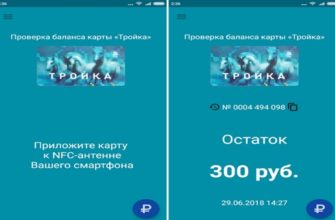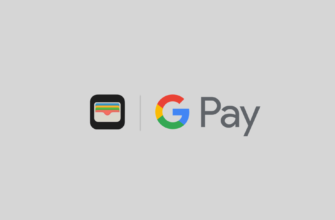Бесконтактная оплата товаров и услуг с помощью мобильных устройств становится все более популярной. Просто скачайте и активируйте платежное приложение (если оно не установлено заранее), подключите к нему свою карту, и ваш смартфон готов к бесконтактным платежам. Однако при установке сервиса могут возникнуть некоторые трудности. Неправильно заполненный индекс Google Pay — проблема, с которой сталкиваются жители Москвы, Санкт-Петербурга и Севастополя. Почему это происходит и как обойти эту ситуацию? Ответы представлены ниже.
В чём причина ошибки?
При заполнении формы оплаты через Android Pay покупатель должен указать город проживания, регион и индекс. Проблема, однако, в том, что Google Pay не вводит индекс для жителей некоторых городов, и поэтому они никак не могут выбрать правильный адрес.
Google Pay не понимает термин «город федерального значения», видит неправильно введенный код и предлагает выбрать конкретный регион из списка.
В базе приложения уже есть показатели и коды для всех городов страны. Однако в этой услуге предпочтение отдается регионам, а не городам.
Пользователи Google Pay из других городов страны не сталкиваются с подобными проблемами, если в Gpay неправильно заполнено поле «Индекс». Система автоматически загружает соответствующие данные в эту строку.
Основные способы решения проблемы
Есть 2 основных метода решения этой проблемы. Они описаны в таблице.
В настройках приложения в строке «Город» нужно выбрать свой, например, Москва. Затем в строке «Область» продублируйте название города — Москва и введите его вместо названия Московской области. Затем индекс Москвы снова вводится в Google Payments. Теперь система автоматически распознает его и правильно примет введенный код.
Что ещё можно сделать?
Если вышеперечисленные варианты оказались неудачными, а индекс все еще не введен, есть другие способы попробовать:
- Учет кешей. Иногда после таких действий сайт начинает по-другому принимать индекс. Для этого нужно в настройках найти раздел «Приложения» и найти там сервис Google Pay. Помимо описания услуги внизу будет кнопка «Очистить кеш». Нажмите ее и попробуйте снова ввести индекс;
- введите случайное число. Некоторые пользователи делятся своим опытом, что ввод любой комбинации из 6 цифр (даже тривиального 123456) решает проблему, и система распознает случайное число как действительный индекс;
- переставить числа. В системе с 6-значным почтовым индексом первые 4 цифры — это код города, а остальные — номер городского почтового отделения. Некоторые интернет-пользователи говорят, что если вы поменяете местами номера и сначала введете код отдела, а затем код города, служба может распознать эти данные.
Вывод
Google знает об этой проблеме, но по какой-то причине не пытается ее полностью решить, и поэтому покупателям необходимо самим избегать препятствий.
Если ни одно из вышеперечисленных решений не помогло, вы можете обратиться в службу поддержки Google Pay.